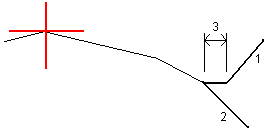표준단면 추가하기
선택한 도로 정의에 대한 표준단면 정의하기:
- 표준단면을 누릅니다.
- 새 표준단면 추가하기:
- '추가'를 누릅니다.
- 표준단면 이름을 입력합니다.
도로나 다른 표준단면으로부터 기존 정의를 표준단면에 복사할 것인지 여부를 다음에서 복사 입력란에서 선택합니다.
표준단면 라이브러리를 만들려면 표준단면만 든 도로를 정의합니다.
'추가'를 누릅니다.
그래픽 표준단면 보기 화면이 나타납니다.
- 표준단면에 스트링 추가하기:
-
필요한 대로 스트링 추가하기를 계속합니다.
각 스트링은 선택한 스트링 다음에 추가됩니다.
표준단면의 다른 스트링을 보려면 소프트키 시작, 이전, 다음, 종료를 사용합니다.
-
표준단면을 저장하고 표준단면 화면으로 되돌아가려면 수용을 누릅니다.
- 다른 표준단면을 추가하거나 선택해 편집하거나, 수용을 눌러 선택한 도로 정의의 구성요소 목록으로 되돌아갑니다.
- 다른 도로 구성 요소를 더 입력하거나, '저장'을 탭하여 이 도로 정의를 저장합니다.
- 횡단 경사 값과 옵셋 값을 입력합니다.
횡단 경사도 값의 표현 방식을 변경하려면 '옵션'을 탭한 다음, [경사도] 필드를 적절히 변경합니다.
-
필요한 대로 편경사 적용 옵션과 확폭 적용 옵션을 선택합니다.
피봇 위치가 '피봇 좌'나 '피봇 우'로 설정되어 있을 경우 편경사가 적용된 첫 템플리트 스트링과 편경사 값 사이의 횡단 경사 차이는 편경사가 적용된 기타 모든 템플리트 스트링의 편경사를 계산하는 데 쓰입니다.
- '슈퍼 롤오버 적용'을 선택한 뒤 '최대값'을 지정해서 노견 롤오버의 한도를 정합니다.자세한 사항은 편경사 롤오버의 이해 를 참고하십시오.
- 델타 표고 값과 옵셋 값을 입력합니다.
-
필요한 대로 편경사 적용 옵션과 확폭 적용 옵션을 선택합니다.
피봇 위치가 '피봇 좌'나 '피봇 우'로 설정되어 있을 경우 편경사가 적용된 첫 템플리트 스트링과 편경사 값 사이의 횡단 경사 차이는 편경사가 적용된 기타 모든 템플리트 스트링의 편경사를 계산하는 데 쓰입니다.
- '슈퍼 롤오버 적용'을 선택한 뒤 '최대값'을 지정해서 노견 롤오버의 한도를 정합니다.자세한 사항은 편경사 롤오버의 이해 를 참고하십시오.
절토 경사(1), 성토 경사(2), 절토 측구 폭(3) 값을 입력합니다.
절토 경사와 성토 경사는 양수 값으로 표시됩니다.측 경사면 다음에는 스트링을 추가할 수 없습니다
단 하나의 절토 또는 성토 경사로 측경사를 정의하려면 다른 경사값 입력란은 '?' 상태로 두십시오.